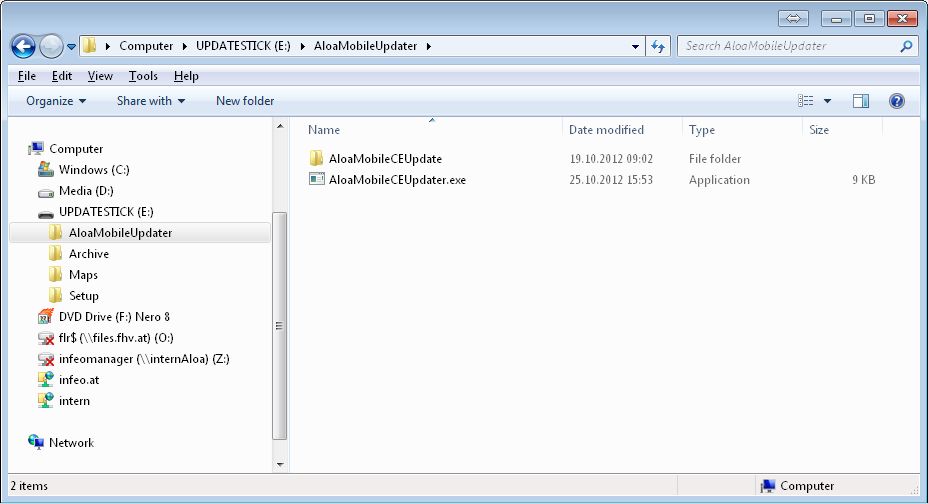ALOA touch updaten: Unterschied zwischen den Versionen
Admin (Diskussion | Beiträge) (Die Seite wurde neu angelegt: „Kopieren Sie das Updatepaket, dass Sie von infeo erhalten haben und entpacken Sie das Paket auf einen USB-Stick. Verwenden Sie am Besten die Funktion "Hier en…“) |
Admin (Diskussion | Beiträge) |
||
| Zeile 1: | Zeile 1: | ||
| − | + | Laden Sie das Updatepaket von der Webadresse herunter, die Sie von infeo erhalten haben. | |
| − | + | Kopieren Sie das Updatepaket in das Hauptverzeichnis eines USB-Sticks und entpacken Sie es dort mit der Funktion "Hier entpacken", so dass keine Unterordner entstehen. | |
Das Updateverzeichnis sollte auf dem USB Stick im Hauptverzeichnis verfügbar sein (vgl. Screenshot) | Das Updateverzeichnis sollte auf dem USB Stick im Hauptverzeichnis verfügbar sein (vgl. Screenshot) | ||
| Zeile 10: | Zeile 10: | ||
[[File:awmtouch_updaterstick.png]] | [[File:awmtouch_updaterstick.png]] | ||
| − | Stecken Sie den USB-Stick in ihren Bordcomputer. | + | Stecken Sie nun den USB-Stick in ihren Bordcomputer. |
| − | Im Hauptmenü von [[ | + | Im Hauptmenü von [[ALOA touch]] klicken Sie auf [[Image:awmtouch_configuration.png|25px]] ''Einstellungen'' und wählen Sie dort den Reiter ''Aktionen''. |
Drücken Sie auf das Symbol [[Image:awmtouch_softwareupdate.png|25px]] ''Software aktualisieren''. | Drücken Sie auf das Symbol [[Image:awmtouch_softwareupdate.png|25px]] ''Software aktualisieren''. | ||
| Zeile 18: | Zeile 18: | ||
Es erscheint eine Meldung, dass die Software zum aktualisieren beendet werden muss - drücken Sie die OK-Taste. | Es erscheint eine Meldung, dass die Software zum aktualisieren beendet werden muss - drücken Sie die OK-Taste. | ||
| − | Der Softwareupdater beendet [[ | + | Der Softwareupdater beendet [[ALOA touch]] automatisch, installiert das Update und startet neu. |
| − | Sie können dann unter ''Einstellungen / | + | Sie können dann unter ''Einstellungen / Gerät'' die aktuelle Versionsnummer anzeigen lassen. |
Version vom 19. April 2013, 06:12 Uhr
Laden Sie das Updatepaket von der Webadresse herunter, die Sie von infeo erhalten haben.
Kopieren Sie das Updatepaket in das Hauptverzeichnis eines USB-Sticks und entpacken Sie es dort mit der Funktion "Hier entpacken", so dass keine Unterordner entstehen.
Das Updateverzeichnis sollte auf dem USB Stick im Hauptverzeichnis verfügbar sein (vgl. Screenshot)
E:\AloaMobileUpdater\AloaMobileCEUpdate\ E:\AloaMobileUpdater\AloaMobileCEUpdater.exe
Stecken Sie nun den USB-Stick in ihren Bordcomputer.
Im Hauptmenü von ALOA touch klicken Sie auf ![]() Einstellungen und wählen Sie dort den Reiter Aktionen.
Einstellungen und wählen Sie dort den Reiter Aktionen.
Drücken Sie auf das Symbol ![]() Software aktualisieren.
Software aktualisieren.
Es erscheint eine Meldung, dass die Software zum aktualisieren beendet werden muss - drücken Sie die OK-Taste.
Der Softwareupdater beendet ALOA touch automatisch, installiert das Update und startet neu.
Sie können dann unter Einstellungen / Gerät die aktuelle Versionsnummer anzeigen lassen.